آیا تا به حال خواسته اید با بیش از یک دوست تماس بگیرید؟ تماس سه طرفه و تماس کنفرانسی این امکان را فراهم می کند. کاربران آیفون و اندروید می توانند همزمان با پنج نفر تماس بگیرند!
گام
روش 1 از 3: iPhone
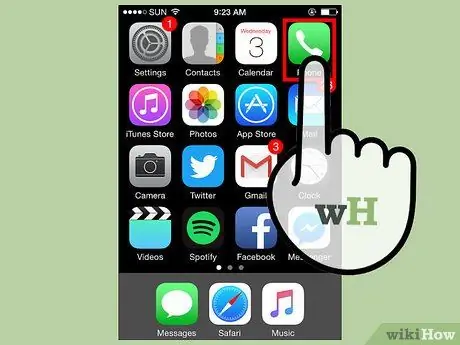
مرحله 1. روی نماد سبز "Phone" ضربه بزنید
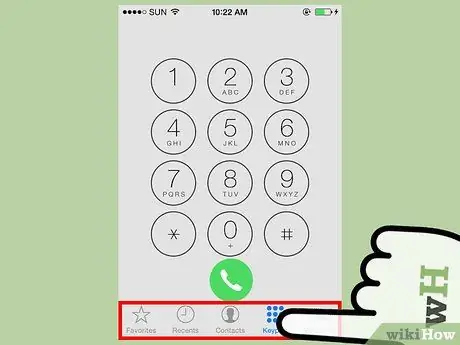
مرحله 2. با یک دوست تماس بگیرید
می توانید یکی از سه روش زیر را انجام دهید:
- "مخاطبین" را فشار دهید. روی نام دوست ضربه بزنید. برای برقراری تماس روی دکمه تلفن در سمت راست شماره آنها ضربه بزنید.
- روی «موارد دلخواه» ضربه بزنید ، برای برقراری تماس روی نام یک دوست ضربه بزنید.
- روی "Keypad" ضربه بزنید و شماره تلفن را به صورت دستی وارد کنید.

مرحله 3. با دوستان خود صحبت کنید
بگویید که در حال برقراری تماس کنفرانسی هستید.
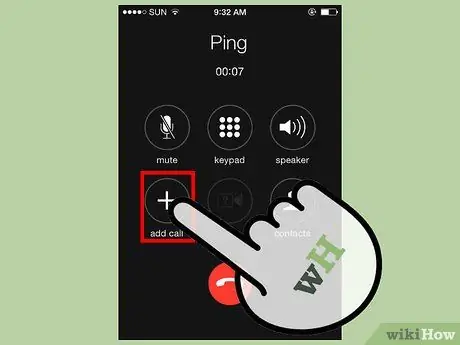
مرحله 4. "افزودن تماس" را فشار دهید
این نماد یک علامت بزرگ "+" است. در گوشه سمت چپ پایین دو ردیف نمادها قرار دارد.
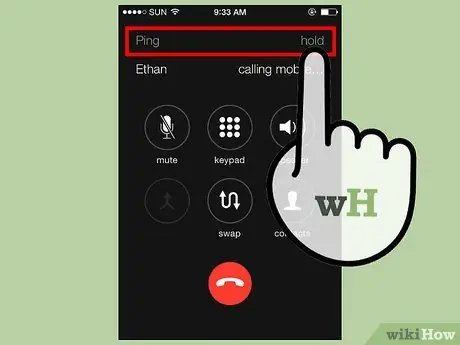
مرحله 5. تماس دوم را برقرار کنید
به مخاطبین ، موارد دلخواه و صفحه کلید خود دسترسی خواهید داشت. در طول تماس دوم ، اولین تماس به طور خودکار در حالت تعلیق قرار می گیرد.
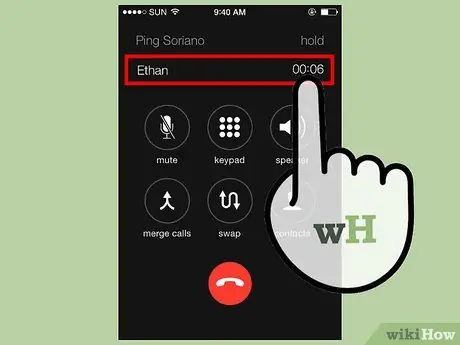
مرحله 6. با دوستان خود صحبت کنید
بگویید که در حال برقراری تماس کنفرانسی هستید.
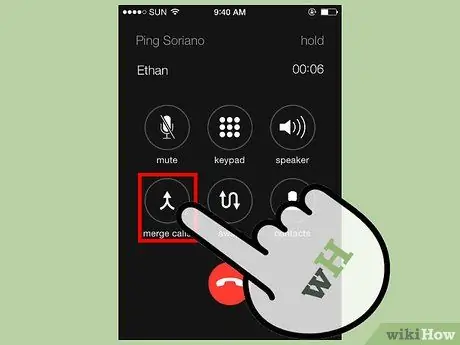
مرحله 7. روی "ادغام تماس ها" ضربه بزنید
این مرحله دو تماس جداگانه را در یک تماس کنفرانسی ادغام می کند. گزینه "ادغام تماس ها" در گوشه سمت چپ پایین دو ردیف نمادها قرار دارد. این گزینه به طور موقت جایگزین گزینه "افزودن تماس" می شود.
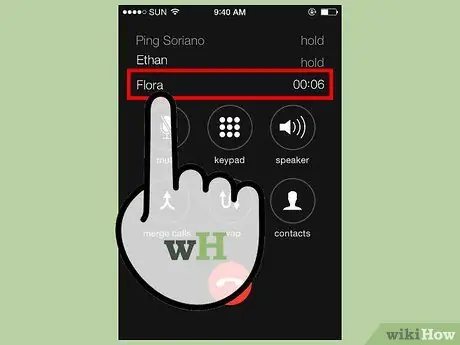
مرحله 8. این روند را تا سه بار تکرار کنید
می توانید با حداکثر پنج نفر تماس کنفرانسی برقرار کنید.
بسته به اپراتور خدمات ، تعداد افراد مجاز برای تماس کنفرانسی متفاوت است
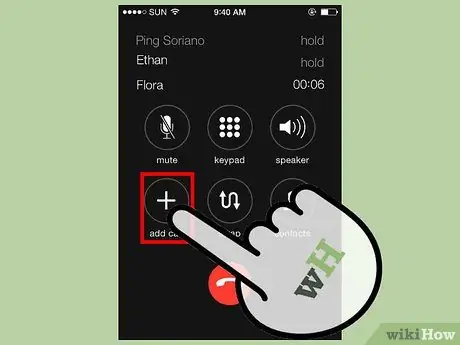
مرحله 9. تماس های دریافتی را اضافه کنید
می توانید یک تماس جاری یا تماس کنفرانسی را با یک تماس ورودی ترکیب کنید. برای انجام این:
- روی "نگه داشتن تماس + پاسخ" ضربه بزنید. با این کار مکالمه جاری قطع می شود و به حالت تعلیق در می آید.
- "ادغام تماس" را برای افزودن تماس های دریافتی به تماس کنفرانسی انتخاب کنید.
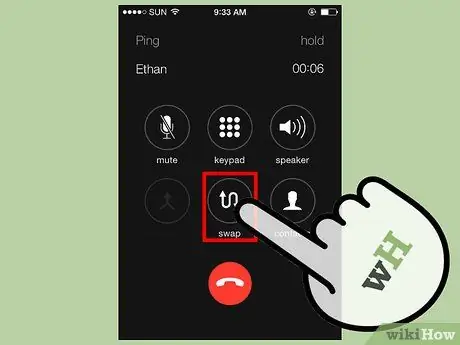
مرحله 10. با یک دوست خصوصی صحبت کنید
در طول یک کنفرانس تلفنی ، می توانید فقط با یک نفر صحبت کنید. برای انجام این:
- روی> نزدیک بالای صفحه ضربه بزنید.
- روی سبز رنگ Private در سمت راست نام فرد ضربه بزنید. این مرحله همه تماس های دیگر را در حالت تعلیق قرار می دهد.
- برای ادغام مجدد به تماس کنفرانسی ، "ادغام تماس ها" را فشار دهید.
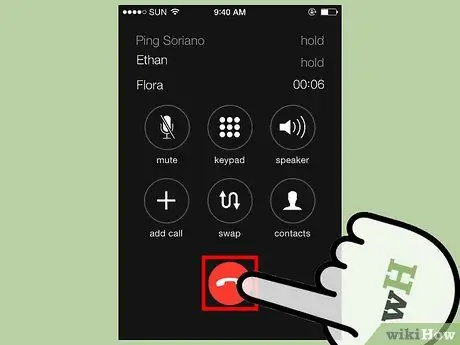
مرحله 11. برای خاتمه تماس تلفنی:
- روی> نزدیک بالای صفحه ضربه بزنید.
- روی نماد تلفن قرمز در سمت چپ نام فرد ضربه بزنید.
- روی پایان ضربه بزنید. با این کار در حالی که هنوز تماس های دیگر را حفظ می کنید ، ارتباط با آن شخص قطع می شود.
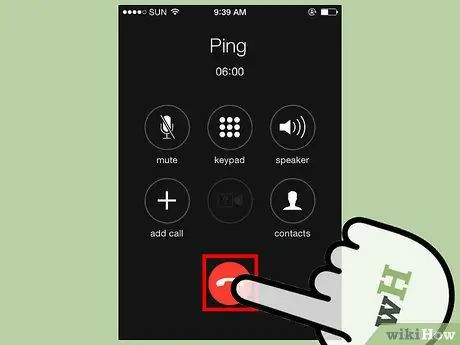
مرحله 12. برای پایان دادن به تماس کنفرانسی ، روی «پایان تماس» ضربه بزنید
روش 2 از 3: روش اندروید
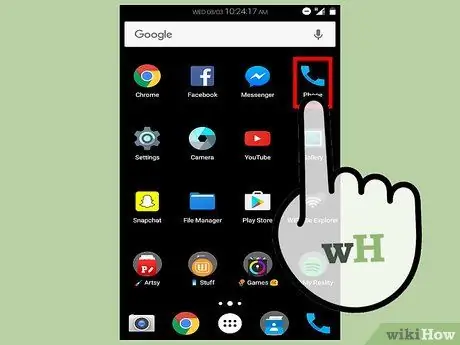
مرحله 1. روی نماد تلفن ضربه بزنید
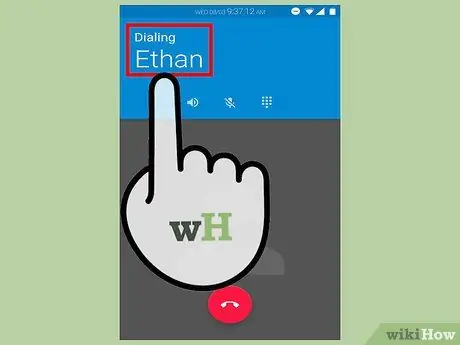
مرحله 2. با اولین دوست خود تماس بگیرید
می توانید از طریق "مخاطبین" یا "مورد علاقه" به شماره دسترسی داشته باشید. علاوه بر این ، می توانید از صفحه کلید برای وارد کردن شماره تلفن نیز استفاده کنید.
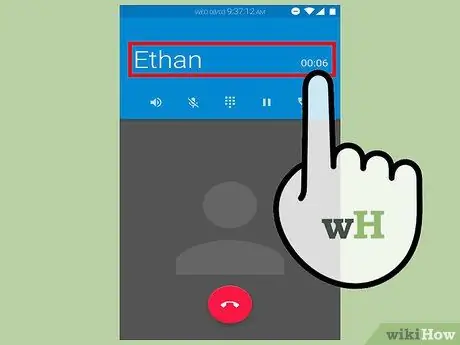
مرحله 3. با اولین دوست خود صحبت کنید
بگویید که در حال برقراری تماس کنفرانسی هستید.
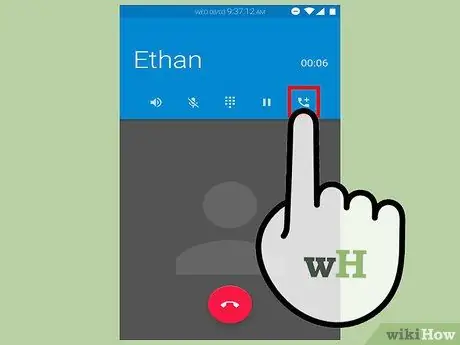
مرحله 4. "افزودن تماس" را انتخاب کنید
این مرحله به شما دسترسی به مخاطبین ، موارد دلخواه و صفحه کلید را می دهد. این نماد به دو صورت ظاهر می شود: شماره شخص با علامت "+" یا علامت بزرگ "+" که روی آن "افزودن تماس" نوشته شده است.
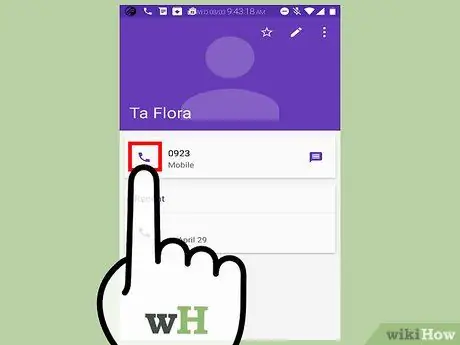
مرحله 5. تماس دوم را برقرار کنید
دوست دیگری را از لیست مخاطبین یا موارد دلخواه خود انتخاب کنید. علاوه بر این ، می توانید شماره را روی صفحه کلید وارد کنید. به محض اینکه تماس دوم در حال انجام است ، اولین تماس شما به طور خودکار در حالت تعلیق قرار می گیرد.
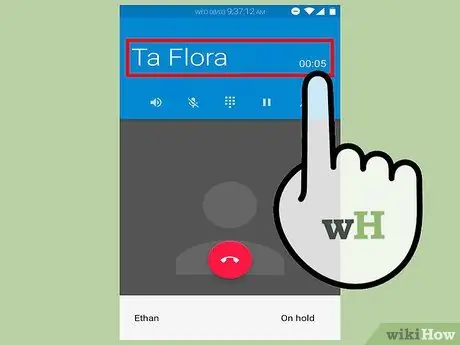
مرحله 6. با دوست دوم خود صحبت کنید
بگویید که در حال برقراری تماس کنفرانسی هستید.
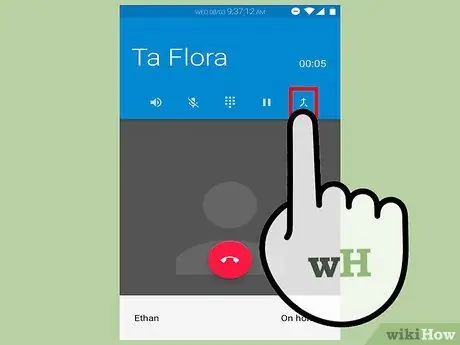
مرحله 7. روی "ادغام" یا "ادغام تماس ها" ضربه بزنید
تماسهای اول و دوم شما در یک تماس کنفرانسی ترکیب می شوند.
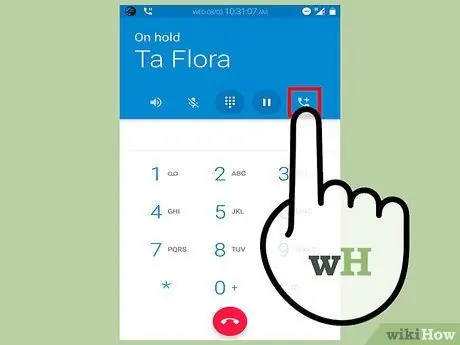
مرحله 8. از همین روش برای افزودن حداکثر سه نفر به تماس کنفرانسی خود استفاده کنید
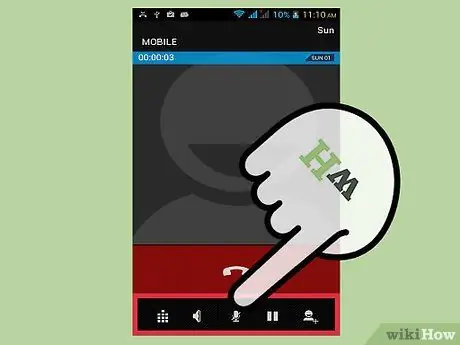
مرحله 9. برای قطع یا قطع تماس ، روی "مدیریت" ضربه بزنید
این ویژگی در همه مدل های Android موجود نیست.
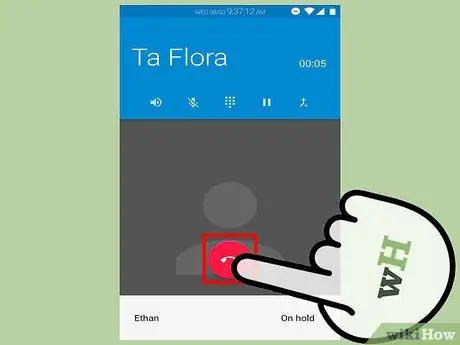
مرحله 10. روی "پایان تماس" ضربه بزنید تا تماس کنفرانسی متوقف شود
سایر تماس گیرندگان می توانند تماس کنفرانسی را در هر زمان ترک کنند. از آنجا که آنها تماس کنفرانسی را شروع نکردند ، کل مکالمه با ترک آنها متوقف نشد
روش 3 از 3: تلفن های همراه و تلفن ثابت

مرحله 1. با اولین دوست خود تماس بگیرید
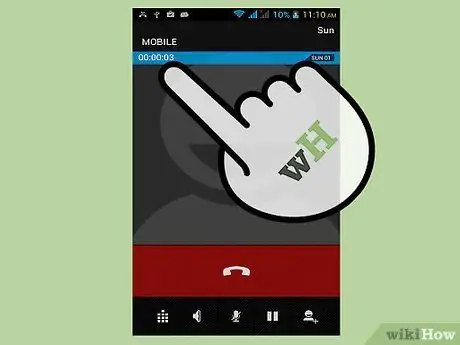
مرحله 2. با دوست خود صحبت کنید
بگویید که در حال برقراری تماس سه طرفه هستید.

مرحله 3. دکمه فلش تلفن خود را برای یک ثانیه فشار داده و نگه دارید
با فشردن این دکمه تماس از اولین تماس گیرنده در حالت تعلیق قرار می گیرد. این دکمه همچنین یک سوئیچ قلاب ، پیوند یا فراخوانی نامیده می شود. ممکن است تلفن شما دارای دکمه فلاش مشخص نباشد. اگر این دکمه را پیدا نکردید ، یکی از گزینه های زیر را امتحان کنید:
- روی دکمه "تماس" در تلفن همراه یا تلفن بی سیم خود ضربه بزنید.
- دکمه پذیرش پایان را در تلفن ثابت خود فشار دهید.

مرحله 4. منتظر بمانید تا سه صدای کوتاه و سپس یک آهنگ شماره گیری را بشنوید
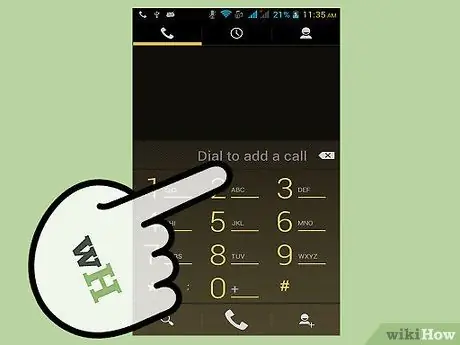
مرحله 5. با شماره تلفن دوست دوم خود تماس بگیرید
اگر دکمه "تماس" به عنوان دکمه فلش عمل می کند ، دوباره دکمه "تماس" را فشار دهید
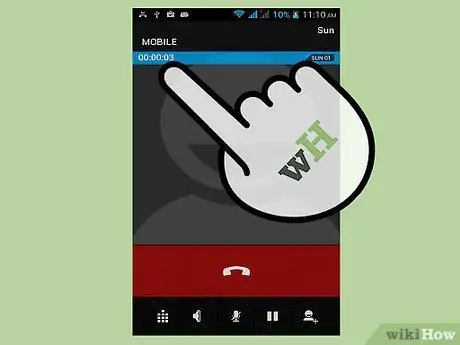
مرحله 6. با دوستان خود صحبت کنید
به آنها بگویید که به تماس سه طرفه ملحق می شوند.
- اگر به تلفن پاسخ نمی دهند ، روی دکمه فلش گوشی خود دوبار ضربه بزنید. با این کار تماس دوم پایان می یابد و شما را به مکالمه اول باز می گرداند.
- در صورت دریافت پست صوتی ، * را سه بار فشار دهید. با این کار تماس دوم پایان می یابد و شما را به مکالمه اول باز می گرداند.

مرحله 7. دکمه فلش تلفن خود را برای ادغام تماس ها فشار دهید
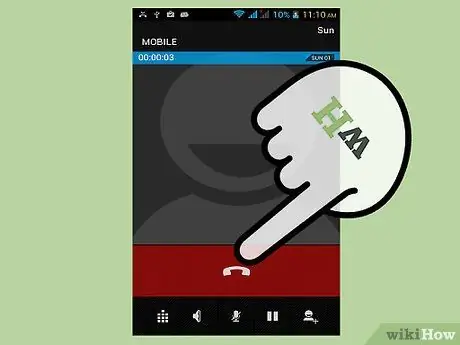
مرحله 8. تلفن را قطع کنید تا تماس کنفرانسی به پایان برسد
- یکی از دو نفری که با آنها تماس می گیرید می تواند در هر زمان تلفن را قطع کند. شما با طرف مقابل در ارتباط خواهید ماند.
- برای خاتمه تماس با دوست دوم ، دکمه فلش را روی تلفن فشار دهید. شما با اولین طرفی که تماس می گیرید در ارتباط خواهید ماند.
نکات
دقیقاً همان مراحل بسته به نوع تلفن مورد استفاده شما متفاوت خواهد بود
هشدار
- اگر در برنامه ای که شامل بسیاری از ویژگی های تماس ، از جمله تماس سه طرفه است ، مشترک نباشید ، ممکن است هنگام استفاده از تماس سه طرفه در خط ثابت هزینه ای از شما دریافت شود. با شرکت تلفن محلی خود تماس بگیرید.
- نرخ های منظم برای تماس های محلی ، بین شهری و بین المللی برای تماس های سه طرفه همچنان برقرار است.
- اگر همه تماس های سه طرفه را ترتیب می دهید ، باید هزینه هر تماس را تامین کنید. اگر یکی از مخاطبین شما تماس گیرنده ای را به کنفرانس اضافه کند ، باید هزینه تماس را تامین کند.







